إصلاح خطأ تحديث Windows 10 0x800705b4
نشرت: 2019-01-31
أثناء محاولة تحديث Windows 10 ، قد تواجه الخطأ 0x800705b4 الذي يمنعك من تحديث Windows الخاص بك. كما نعلم جميعًا ، يعد تحديث Windows مهمًا لأنه يصحح نقاط الضعف ويجعل جهاز الكمبيوتر الخاص بك أكثر أمانًا من الاستغلال الخارجي. اضغط على مفتاح Windows + I لفتح الإعدادات ، ثم انقر فوق أيقونة التحديث والأمان ، ثم ضمن Windows Update ، سترى الخطأ التالي:
حدثت بعض المشكلات أثناء تثبيت التحديثات ، لكننا سنحاول مرة أخرى لاحقًا. إذا استمر ظهور هذا الأمر وأردت البحث في الويب أو الاتصال بالدعم للحصول على معلومات ، فقد يساعدك ذلك: (0x800705b4)

لا يوجد سبب محدد لرسالة الخطأ هذه ، ولكن قد يكون ناتجًا عن ملفات نظام تالفة أو قديمة ، أو تكوين غير صحيح لتحديث Windows ، أو مجلد SoftwareDistribution تالف ، أو برامج تشغيل قديمة ، إلخ. خطأ 0x800705b4 بمساعدة البرنامج التعليمي المدرج أدناه.
محتويات
- إصلاح خطأ تحديث Windows 10 0x800705b4
- الطريقة الأولى: تشغيل مستكشف أخطاء Windows Update ومصلحها
- الطريقة الثانية: إعادة تسمية مجلد SoftwareDistribution
- الطريقة الثالثة: إعادة تشغيل خدمة Windows Update
- الطريقة الرابعة: تغيير إعدادات تحديث Windows
- الطريقة الخامسة: تشغيل ملف BAT لإعادة تسجيل ملفات DLL
- الطريقة 6: تعطيل برنامج مكافحة الفيروسات وجدار الحماية مؤقتًا
- الطريقة 7: تشغيل SFC و DISM
- الطريقة الثامنة: إصلاح تثبيت Windows 10
إصلاح خطأ تحديث Windows 10 0x800705b4
تأكد من إنشاء نقطة استعادة في حالة حدوث خطأ ما.
الطريقة الأولى: تشغيل مستكشف أخطاء Windows Update ومصلحها
1. اضغط على مفتاح Windows + I لفتح الإعدادات ثم انقر فوق التحديث والأمان.
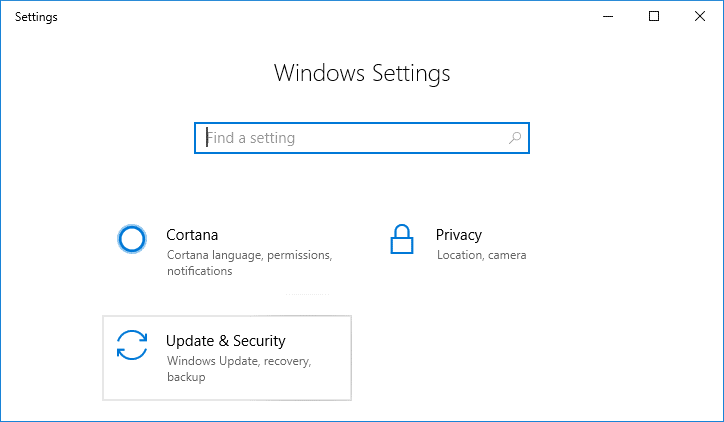
2. من القائمة اليمنى ، تأكد من تحديد استكشاف الأخطاء وإصلاحها.
3. الآن ضمن قسم "بدء التشغيل" ، انقر فوق Windows Update.
4. بمجرد النقر فوقه ، انقر فوق " تشغيل مستكشف الأخطاء ومصلحها " ضمن Windows Update.
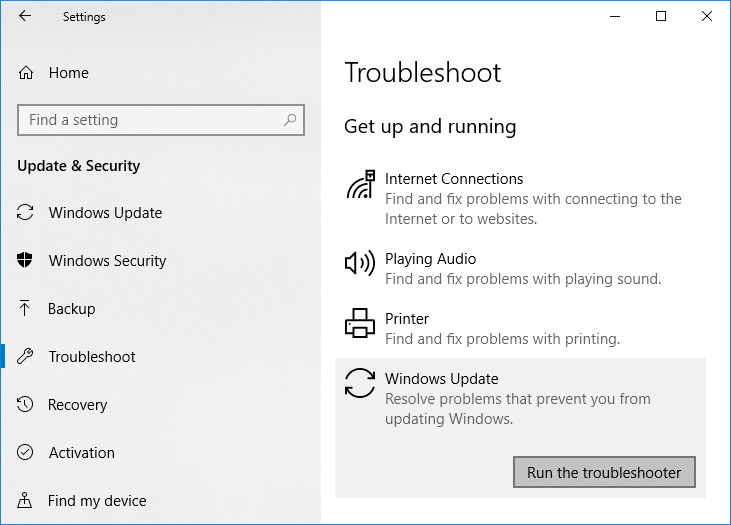
5. اتبع الإرشادات التي تظهر على الشاشة لتشغيل مستكشف الأخطاء ومصلحها ومعرفة ما إذا كان بإمكانك إصلاح خطأ تحديث Windows 10 0x800705b4.
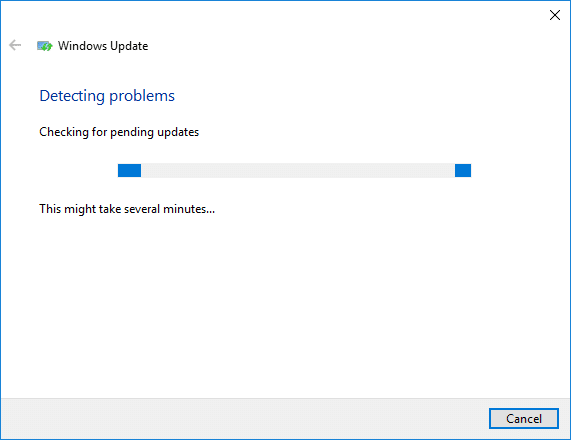
الطريقة الثانية: إعادة تسمية مجلد SoftwareDistribution
1. افتح موجه الأوامر. يمكن للمستخدم تنفيذ هذه الخطوة بالبحث عن "cmd" ثم الضغط على Enter.

2. الآن اكتب الأوامر التالية لإيقاف خدمات Windows Update ثم اضغط على Enter بعد كل منها:
صافي توقف wuauserv
صافي توقف cryptSvc
بت توقف صافي
صافي توقف msiserver
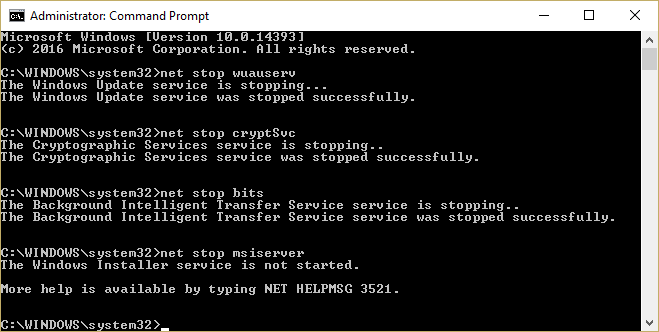
3. بعد ذلك ، اكتب الأمر التالي لإعادة تسمية مجلد SoftwareDistribution ثم اضغط على Enter:
ren C: \ Windows \ SoftwareDistribution SoftwareDistribution.old
ren C: \ Windows \ System32 \ catroot2 catroot2.old
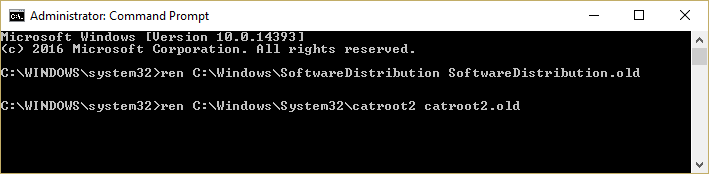
4. أخيرًا ، اكتب الأمر التالي لبدء تشغيل خدمات Windows Update واضغط على Enter بعد كل واحدة:
بدء net wuauserv
بدء صافي cryptSvc
بت البداية الصافية
بداية net msiserver
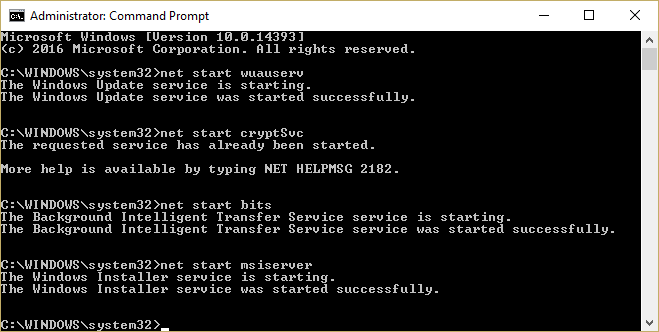
5. أعد تشغيل الكمبيوتر لحفظ التغييرات وتحقق مما إذا كان بإمكانك إصلاح خطأ تحديث Windows 10 0x800705b4.
الطريقة الثالثة: إعادة تشغيل خدمة Windows Update
1. اضغط على مفتاح Windows + R ثم اكتب services.msc واضغط على Enter.
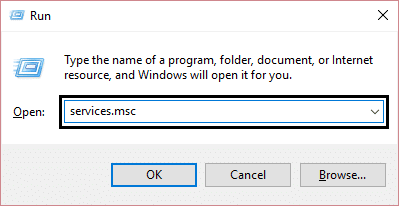
2. ابحث عن خدمة Windows Update في هذه القائمة (اضغط W للعثور على الخدمة بسهولة).
3. الآن انقر بزر الماوس الأيمن فوق خدمة Windows Update وحدد إعادة التشغيل.
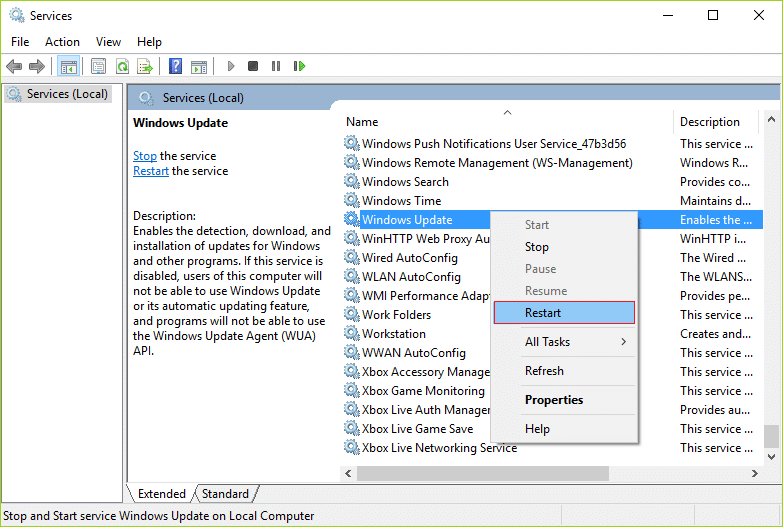
حاول إجراء Windows Update مرة أخرى ومعرفة ما إذا كنت قادرًا على إصلاح خطأ Windows 10 Update 0x800705b4.
الطريقة الرابعة: تغيير إعدادات تحديث Windows
- اضغط على مفتاح Windows + I لفتح الإعدادات ، ثم انقر فوق التحديث والأمان.
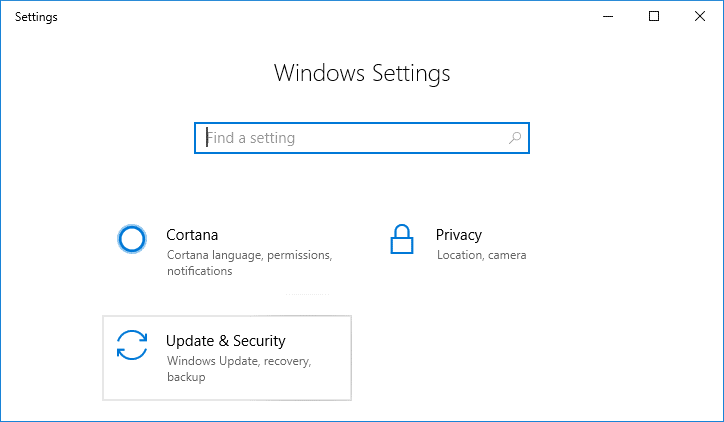
2. من القائمة اليمنى ، حدد Windows Update.
3. الآن ضمن إعدادات التحديث في الجزء الأيمن من النافذة ، انقر فوق خيارات متقدمة.
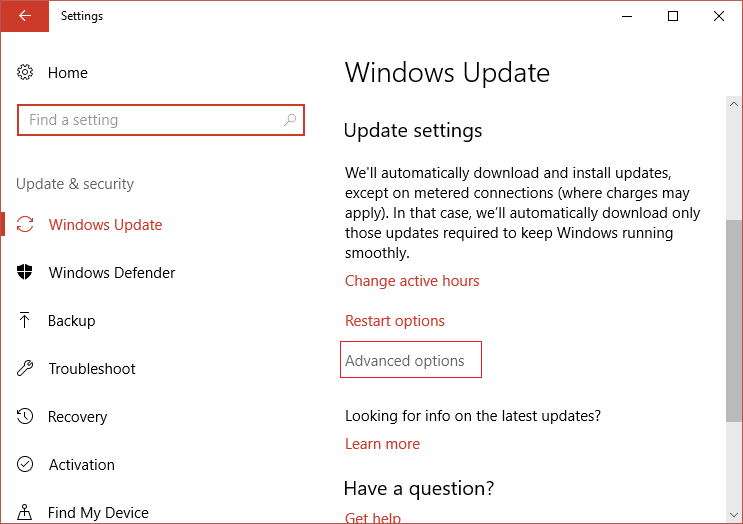
4. قم بإلغاء تحديد الخيار "أعطني تحديثات لمنتجات Microsoft الأخرى عندما أقوم بتحديث Windows."
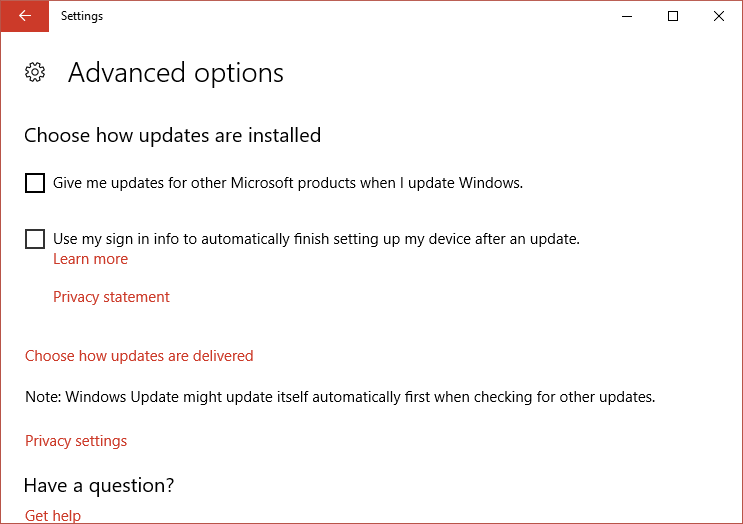
5. أعد تشغيل Windows وتحقق مرة أخرى من وجود تحديثات.
6. قد تضطر إلى تشغيل Windows Update أكثر من مرة لإكمال عملية التحديث بنجاح.
7. الآن بمجرد ظهور الرسالة " جهازك محدث " ، عد مرة أخرى إلى "الإعدادات" ثم انقر فوق "خيارات متقدمة" وحدد " أعطني تحديثات لمنتجات Microsoft الأخرى عندما أقوم بتحديث Windows."
8. تحقق مرة أخرى من Windows Update وقد تتمكن من إصلاح خطأ تحديث Windows 10 0x800705b4.
الطريقة الخامسة: تشغيل ملف BAT لإعادة تسجيل ملفات DLL
1. افتح ملف المفكرة ثم انسخ والصق الكود التالي كما هو:
صافي توقف cryptsvc صافي توقف wuauserv ren٪ windir٪ \ system32 \ catroot2 catroot2.old ren٪ windir٪ \ SoftwareDistribution SoftwareDistribution.old regsvr32 comcat.dll / s Regsvr32 Msxml.dll / s Regsvr32 Msxml2.dll / s بروكسسيكفغ-ش Regsvr32 Msxml3.dll / s regsvr32 shdoc401.dll / ثانية regsvr32 cdm.dll / s regsvr32 softpub.dll / s regsvr32 wintrust.dll / s regsvr32 initpki.dll / s regsvr32 dssenh.dll / s regsvr32 rsaenh.dll / s regsvr32 gpkcsp.dll / s regsvr32 sccbase.dll / s regsvr32 slbcsp.dll / s regsvr32 mssip32.dll / s regsvr32 cryptdlg.dll / s regsvr32 wucltui.dll / s regsvr32 shdoc401.dll / i / s regsvr32 dssenh.dll / s regsvr32 rsaenh.dll / s regsvr32 gpkcsp.dll / s regsvr32 sccbase.dll / s regsvr32 slbcsp.dll / s regsvr32 asctrls.ocx / s regsvr32 wintrust.dll / s regsvr32 initpki.dll / s regsvr32 softpub.dll / s regsvr32 oleaut32.dll / s regsvr32 shdocvw.dll / I / s regsvr32 shdocvw.dll / s regsvr32 browseui.dll / s regsvr32 browseui.dll / I / s regsvr32 msrating.dll / s regsvr32 mlang.dll / ثانية regsvr32 hlink.dll / s regsvr32 mshtmled.dll / s regsvr32 urlmon.dll / s regsvr32 plugin.ocx / s regsvr32 sendmail.dll / s regsvr32 scrobj.dll / s regsvr32 mmefxe.ocx / ثانية regsvr32 corpol.dll / s regsvr32 jscript.dll / s regsvr32 msxml.dll / s regsvr32 imgutil.dll / s regsvr32 thumbvw.dll / s regsvr32 cryptext.dll / s regsvr32 rsabase.dll / s regsvr32 inseng.dll / s regsvr32 iesetup.dll / i / s regsvr32 cryptdlg.dll / s regsvr32 actxprxy.dll / s regsvr32 dispex.dll / s regsvr32 occache.dll / s regsvr32 occache.dll / i / s regsvr32 iepeers.dll / s regsvr32 urlmon.dll / i / s regsvr32 cdfview.dll / s regsvr32 webcheck.dll / s regsvr32 mobsync.dll / s regsvr32 pngfilt.dll / s regsvr32 licmgr10.dll / s regsvr32 icmfilter.dll / s regsvr32 hhctrl.ocx / s regsvr32 inetcfg.dll / s regsvr32 tdc.ocx / s regsvr32 MSR2C.DLL / ثانية regsvr32 msident.dll / s regsvr32 msieftp.dll / s regsvr32 xmsconf.ocx / s regsvr32 ils.dll / ثانية regsvr32 msoeacct.dll / s regsvr32 inetcomm.dll / s regsvr32 msdxm.ocx / s regsvr32 dxmasf.dll / s regsvr32 l3codecx.ax / ثانية regsvr32 acelpdec.ax / s regsvr32 mpg4ds32.ax / ثانية regsvr32 voxmsdec.ax / s regsvr32 danim.dll / s regsvr32 Daxctle.ocx / ثانية regsvr32 lmrt.dll / s regsvr32 datime.dll / ثانية regsvr32 dxtrans.dll / s regsvr32 dxtmsft.dll / s regsvr32 WEBPOST.DLL / ثانية regsvr32 WPWIZDLL.DLL / ثانية regsvr32 POSTWPP.DLL / ثانية regsvr32 CRSWPP.DLL / ثانية regsvr32 FTPWPP.DLL / ثانية regsvr32 FPWPP.DLL / ثانية regsvr32 WUAPI.DLL / ثانية regsvr32 wups2.dll / S. regsvr32 WUAUENG.DLL / ثانية regsvr32 ATL.DLL / ثانية regsvr32 WUCLTUI.DLL / ثانية regsvr32 WUPS.DLL / ثانية regsvr32 WUWEB.DLL / ثانية regsvr32 wshom.ocx / s regsvr32 wshext.dll / s regsvr32 vbscript.dll / s regsvr32 scrrun.dll mstinit.exe / الإعداد / s regsvr32 msnsspc.dll / SspcCreateSspiReg / s regsvr32 msapsspc.dll / SspcCreateSspiReg / s Proxycfg –d sc sdset wuauserv D: (A ؛؛ CCLCSWRPWPDTLOCRRC ؛؛؛ SY) (A ؛؛ CCDCLCSWRPWPDTLOCRSDRCWDWO ؛؛؛ BA) (A ؛؛ CCLCSWLOCRRC ؛؛؛ ؛ AU) (A ؛؛ CCLCSWRPWPDTLOCRRC ؛؛؛ PU) regsvr32 mshtml.dll / s بدء صافي cryptsvc بدء net wuauserv
2. انقر الآن على ملف ثم حدد حفظ باسم.

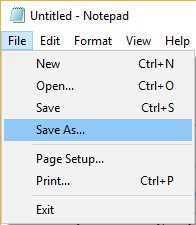
3. من القائمة المنسدلة "حفظ كنوع" ، حدد " كل الملفات " وانتقل إلى المكان الذي تريد حفظ الملف فيه.
4. قم بتسمية الملف باسم fix_update.bat (امتداد .bat مهم جدًا) ثم انقر فوق حفظ.
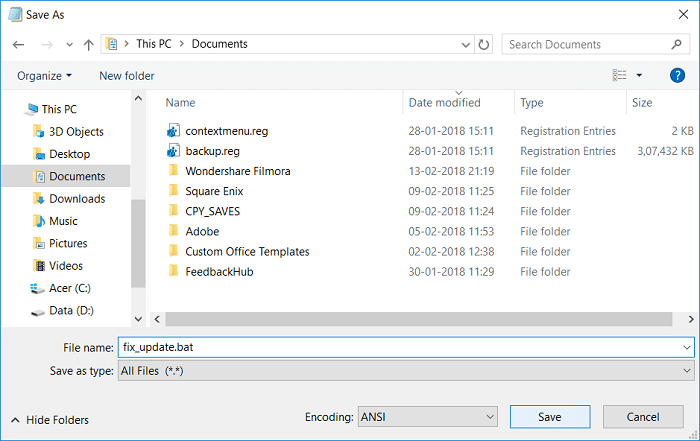
5. انقر بزر الماوس الأيمن فوق ملف fix_update.bat وحدد تشغيل كمسؤول.
6. سيؤدي هذا إلى استعادة ملفات DLL الخاصة بك وتسجيلها مع إصلاح خطأ تحديث Windows 10 0x800705b4.
الطريقة 6: تعطيل برنامج مكافحة الفيروسات وجدار الحماية مؤقتًا
في بعض الأحيان ، قد يتسبب برنامج مكافحة الفيروسات في حدوث خطأ ، وللتحقق من أن هذا ليس هو الحال هنا ، تحتاج إلى تعطيل برنامج مكافحة الفيروسات الخاص بك لفترة محدودة حتى تتمكن من التحقق مما إذا كان الخطأ لا يزال يظهر عند إيقاف تشغيل برنامج مكافحة الفيروسات.
1. انقر بزر الماوس الأيمن على رمز برنامج مكافحة الفيروسات من علبة النظام وحدد تعطيل.
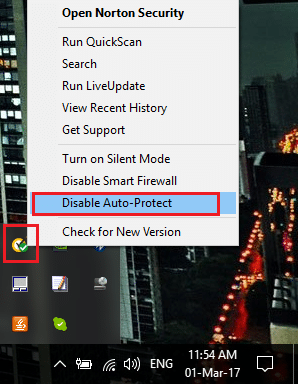
2. بعد ذلك ، حدد الإطار الزمني الذي سيظل برنامج مكافحة الفيروسات فيه معطلاً.
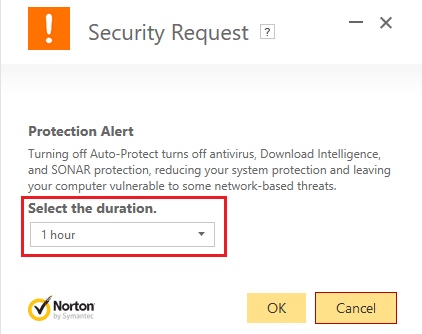
ملاحظة: اختر أقل قدر ممكن من الوقت ، على سبيل المثال ، 15 دقيقة أو 30 دقيقة.
3. بمجرد الانتهاء من ذلك ، حاول الاتصال مرة أخرى لفتح Google Chrome وتحقق مما إذا تم حل الخطأ أم لا.
4. ابحث عن لوحة التحكم من شريط البحث في قائمة ابدأ وانقر عليها لفتح لوحة التحكم.
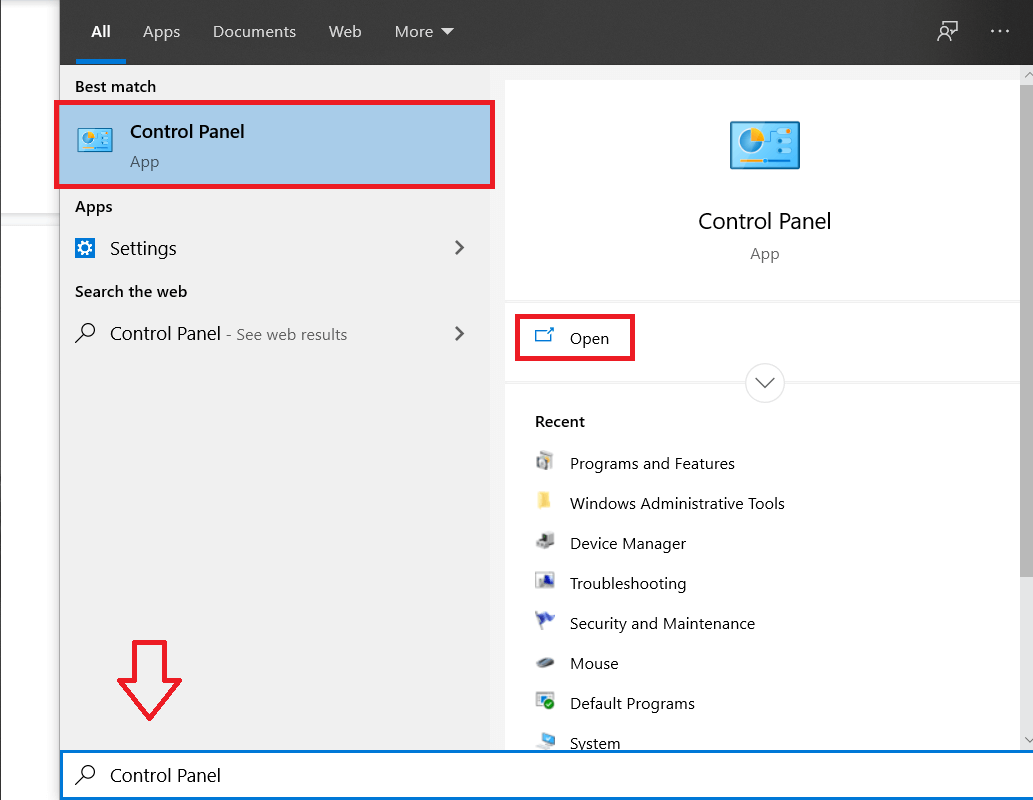
5. بعد ذلك ، انقر فوق System and Security (النظام والأمان) ثم انقر فوق Windows Firewall (جدار حماية Windows).
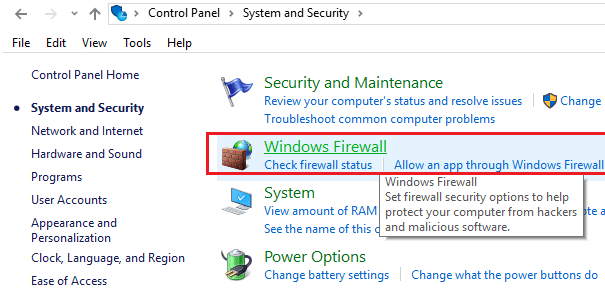
6. الآن من الجزء الأيسر من النافذة ، انقر فوق تشغيل جدار حماية Windows أو إيقاف تشغيله.
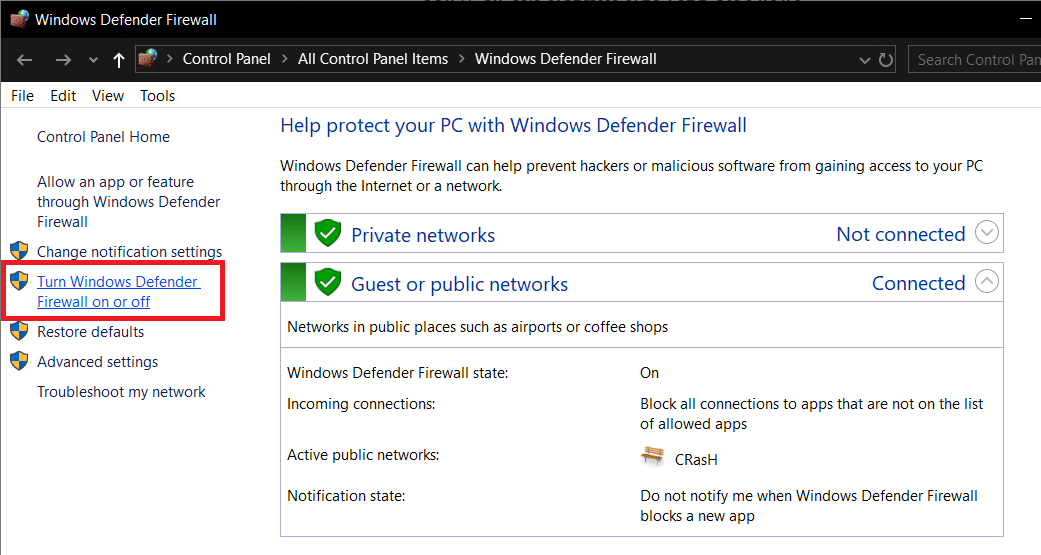
7. حدد إيقاف تشغيل جدار حماية Windows وأعد تشغيل الكمبيوتر.
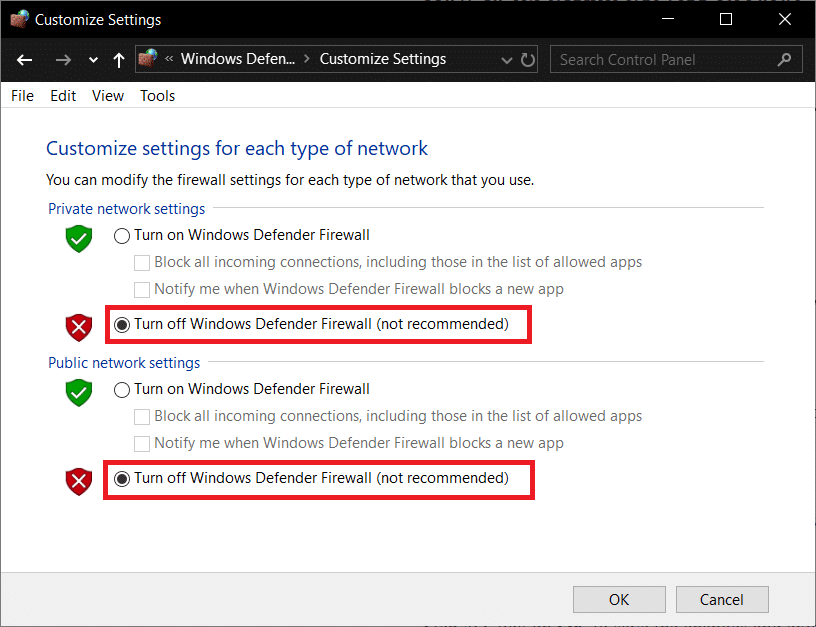
حاول مرة أخرى فتح Google Chrome وزيارة صفحة الويب ، التي كانت تظهر الخطأ في وقت سابق. إذا لم تنجح الطريقة المذكورة أعلاه ، فالرجاء اتباع نفس الخطوات لتشغيل جدار الحماية مرة أخرى.
الطريقة 7: تشغيل SFC و DISM
1. افتح موجه الأوامر. يمكن للمستخدم تنفيذ هذه الخطوة بالبحث عن "cmd" ثم الضغط على Enter.

2. الآن اكتب ما يلي في cmd واضغط على Enter:
Sfc / SCANNOW sfc / scannow / offbootdir = c: \ / offwindir = c: \ windows
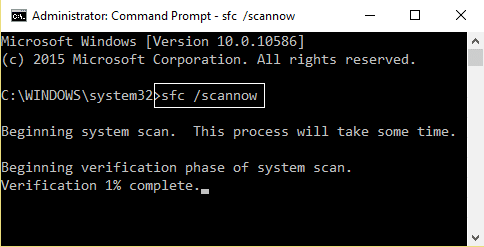
3. انتظر حتى تنتهي العملية المذكورة أعلاه وبمجرد الانتهاء ، أعد تشغيل الكمبيوتر.
4. افتح موجه الأوامر وقم بتنفيذ هذه الخطوة بالبحث عن "cmd" ثم اضغط على Enter.
5. الآن اكتب ما يلي في cmd واضغط على Enter بعد كل واحد:
استبعاد / عبر الإنترنت / تنظيف الصورة / CheckHealth استبعاد / عبر الإنترنت / تنظيف الصورة / ScanHealth استبعاد / عبر الإنترنت / تنظيف الصورة / RestoreHealth
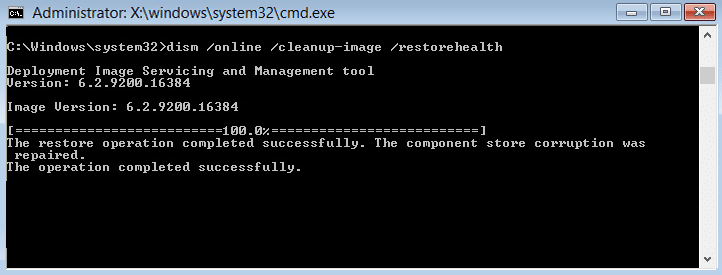
6. دع الأمر DISM يعمل وانتظر حتى ينتهي.
7. إذا لم يعمل الأمر أعلاه ، فجرّب ما يلي:
Dism / Image: C: \ offline / Cleanup-Image / RestoreHealth / المصدر: c: \ test \ mount \ windows التخلص / عبر الإنترنت / تنظيف الصورة / RestoreHealth / المصدر: c: \ test \ mount \ windows / LimitAccess
ملاحظة: استبدل C: \ RepairSource \ Windows بمصدر الإصلاح (تثبيت Windows أو قرص الاسترداد).
8. أعد تشغيل الكمبيوتر لحفظ التغييرات.
إذا كنت لا تزال غير قادر على إصلاح خطأ Windows Update 0x800705b4 ، فأنت بحاجة إلى العثور على التحديث الذي يتعذر على Windows تنزيله ، ثم توجه إلى موقع Microsoft (كتالوج التحديث) وقم بتنزيل التحديث يدويًا. ثم تأكد من تثبيت التحديث أعلاه وإعادة تشغيل جهاز الكمبيوتر الخاص بك لحفظ التغييرات.
الطريقة الثامنة: إصلاح تثبيت Windows 10
هذه الطريقة هي الملاذ الأخير لأنه إذا لم ينجح شيء ، فستعمل هذه الطريقة بالتأكيد على إصلاح جميع مشاكل جهاز الكمبيوتر الخاص بك. يستخدم Repair Install ترقية موضعية لإصلاح مشكلات النظام دون حذف بيانات المستخدم الموجودة على النظام. لذا اتبع هذه المقالة لمعرفة كيفية إصلاح تثبيت Windows 10 بسهولة.
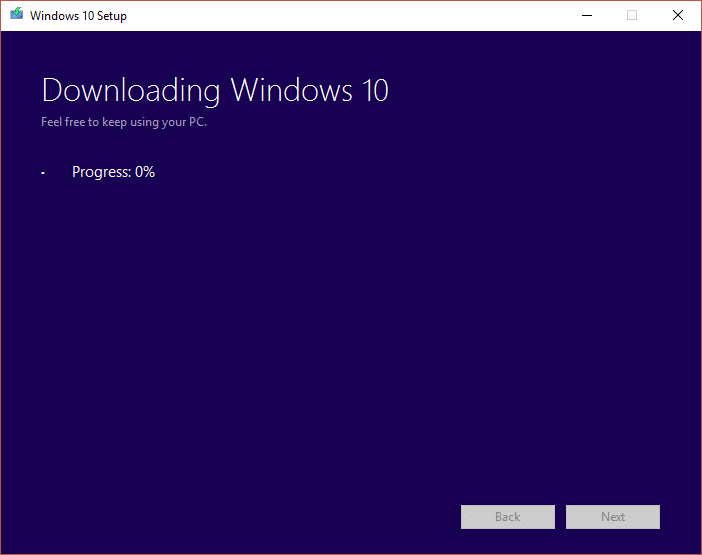
موصى به:
- إصلاح خطأ الشاشة الزرقاء Ntoskrnl.exe الموت الزرقاء
- قم بتقسيم شاشة الكمبيوتر المحمول إلى النصف في نظام التشغيل Windows 10
- إصلاح خطأ وحدة فك تشفير محتوى Widevine
- إصلاح عدم ظهور شبكة WiFi على نظام التشغيل Windows 10
هذا كل شيء ، لقد نجحت في إصلاح خطأ تحديث Windows 10 0x800705b4 ولكن إذا كان لا يزال لديك أي استفسارات بخصوص هذا المنشور ، فلا تتردد في طرحها في قسم التعليقات.
